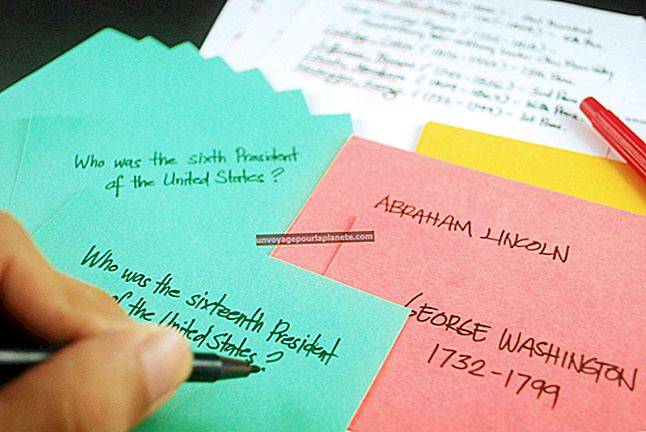Cách đặt biểu trưng trên phong bì trong Word
Khi bạn tạo phong bì cho doanh nghiệp nhỏ của mình trong Microsoft Word, việc thêm biểu trưng của bạn vào địa chỉ trả hàng là một cách để kết hợp thương hiệu của bạn vào thư từ mà không cần phải mua văn phòng phẩm đắt tiền. Nếu bạn muốn logo xuất hiện ở đâu đó trên phong bì ngoài khu vực địa chỉ trả hàng, tùy chọn đó có sẵn. Word cũng cung cấp cho bạn khả năng lưu phong bì bạn thiết kế với biểu trưng làm mẫu. Bằng cách này, bạn không cần phải tạo một phong bì mới từ đầu mỗi khi bạn muốn in một phong bì.
Tạo phong bì
1
Mở Microsoft Word để bắt đầu một tài liệu trống mới.
2
Nhấp vào tab "Thư", sau đó nhấp vào nút "Phong bì" trên bảng "Tạo" nằm ở phía bên trái của dải băng.
3
Nhập địa chỉ gửi vào trường văn bản ở đầu hộp thoại Phong bì và Nhãn và nhập địa chỉ trả hàng của bạn vào trường văn bản bên dưới.
4
Nhấp vào nút "Thêm vào tài liệu" để chèn phong bì vào tài liệu Word đang mở. Nó sẽ xuất hiện dưới dạng một phần riêng biệt ở đầu cửa sổ tài liệu.
Thêm biểu trưng vào phong bì
1
Nhấp vào bên trái địa chỉ trả lại của phong bì để đặt con trỏ của bạn ở đó.
2
Nhấp vào tab "Chèn" và chọn lệnh "Hình ảnh". Đánh dấu hình ảnh biểu trưng của bạn trong hộp thoại và nhấp vào nút "Chèn" để thêm nó vào góc trên bên trái của phong bì nơi bạn đặt con trỏ.
3
Nhấp và kéo một trong các góc của biểu trưng của bạn để thay đổi kích thước nếu nó quá lớn hoặc quá nhỏ so với phong bì.
4
Bấm đúp vào biểu trưng để mở tab "Định dạng" trên ruy-băng. Nhấp vào nút "Vị trí" để truy cập trình đơn thả xuống gồm các vị trí ảnh khác nhau và các tùy chọn gói văn bản.
5
Chọn vị trí "Trên cùng bên trái với dòng bao văn bản hình vuông" để đặt logo thẳng hàng chính xác với địa chỉ trả hàng ở góc trên bên trái của phong bì.
6
Chọn "Tùy chọn khác" từ menu Vị trí và "Ở phía trước văn bản" nếu bạn muốn định vị biểu trưng ở một nơi khác trên phong bì không liên quan đến văn bản địa chỉ trả hàng.
7
Sử dụng lệnh "Lưu dưới dạng" trong tab Tệp để lưu tài liệu có chứa phong bì. Nếu bạn chọn "Word Template (.DOTX)" làm định dạng tệp trong hộp thoại Save As, bạn có thể tạo một mẫu phong bì và sử dụng lại thiết kế logo và phong bì này nhiều lần.